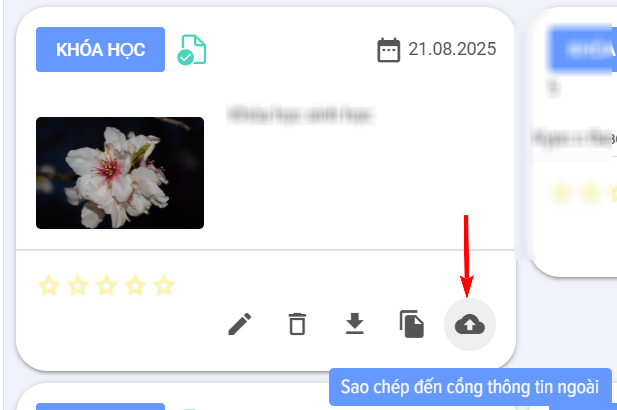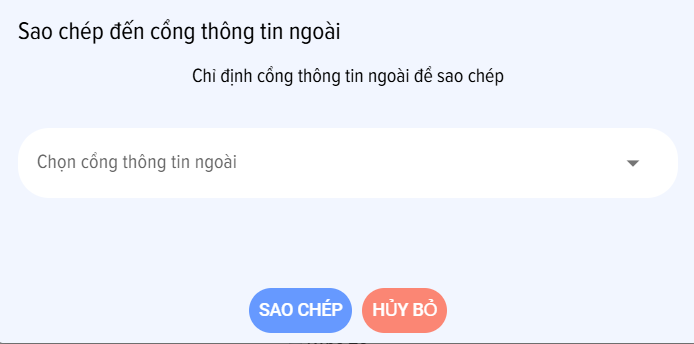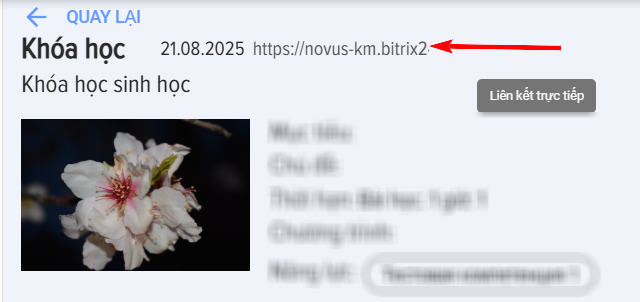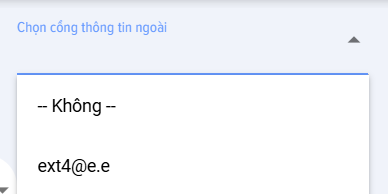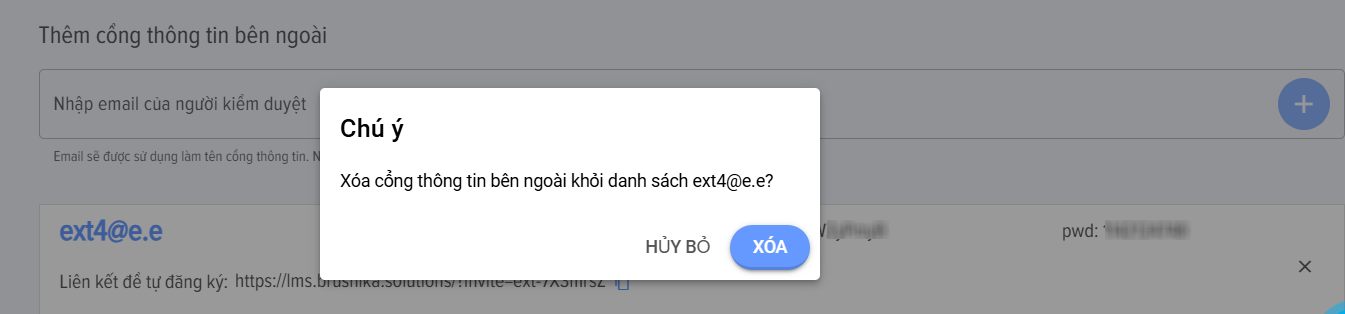Bên ngoài Learning
Giới thiệu
1. LMSHệ thống quản lý học tập bên ngoài (LMS) - Hệ thống LMS, là bản sao của hệ thống LMS nội bộ về phầnmặt chức năng. NằmĐược đặt trên một trang web riêng biệt. Người học của hệ thống LMS bên ngoài không có quyền truy cập vào CRM nội bộ của công ty.
LMSHệ nộthống Quản lý Học tập Nội bộ - Hệ thống LMS,LMS nằm bên trong hệ thống CRM của công ty.
2. Có thể tạo các hệ thống LMS bên ngoài số lượng không giới hạn số lượng hệ thống LMS bên ngoài.
3. Số lượng người dùng của hệ thống LMS bên ngoài là không giới hạn..
TínhChức năng này là tính năng trảcó phí. Khi tạo lần đầu - 1 tháng được cung cấp miễn phí 1 tháng,, sau đó cổng thông tin bên ngoài sẽ chuyển sang góiphiên bản miễn phí Plan và sẽ chặn mọi hành động cho đến khi đăng ký mua dịch vụ này được mua.y. Khi tạo hệ thống LMS bên ngoài thứ hai và các hệ thống tiếp theo, tùy chọn dùng thử 1 tháng sẽ không được cung cấp. CácBiểu góigiá hiện tại nằm trong phần Cài đặt - Cài đặt ứng dụng - GóiMy của tôiPlan - ĐàoLearning tạo bên ngoàNgoài.
Sơ đồ tổ chức đào tạo chung trên cổng thông tin bên ngoài:
1. Tạo một cổng thông tin bên ngoài trong phần Cài đặt - Cài đặt ứng dụng - Đào tạo bêBên ngoài.i Learning. Việc tạo cổng thông tin bên ngoài chỉ khả dụng cho ngườicác điều hànhphối viên của hệ thống LMS.
2. ChuyểDi chuyển các khóa học, bài kiểm tra dành cho người dùng bên ngoài lênsang cổng thông tin bên ngoài.
3. Sao chép liên kết đểăng ký tự phục vụ cho người dùng bên ngoài tự đăng ký.i. Gửi liên kết này cho họ.
4. Người dùng bên ngoài đăng ký.
5. Trên cổng thông tin bên ngoài, hãy sao chép liên kết khóa học hoặc bài kiểm tra và gửi cho người dùng bên ngoài liên kết trực tiếp đến khóa học, bàtới kiểmCourse, tra.Test.
6. Theo dõi kết quả trong hệ thống LMS nội bộ.
Hướng dẫn chi tiết khởi chạy đào tạo cho người dùng bên ngoài **1. Chuẩn bị môi trường** - Đảm bảo thiết bị đáp ứng yêu cầu tối thiểu: CPU 4 nhân, RAM 8GB, dung lượng lưu trữ 20GB - Cài đặt Python 3.8+ và pip - Tải gói cài đặt từ kho lưu trữ được cung cấp **2. Thiết lập ban đầu** ```bash # Giải nén gói cài đặt tar -xzf training_package.tar.gz cd training_package # Tạo môi trường ảo python -m venv venv source venv/bin/activate # Linux/Mac # hoặc venv\Scripts\activate # Windows # Cài đặt dependencies pip install -r requirements.txt ``` **3. Cấu hình hệ thống** - Chỉnh sửa file config.yaml: ```yaml dataset_path: "./data/training_set" output_dir: "./results" max_epochs: 100 batch_size: 32 learning_rate: 0.001 ``` **4. Khởi chạy quá trình đào tạo** ```bash python train.py --config config.yaml ``` **5. Giám sát tiến trình** - Theo dõi log real-time trong terminal - Kiểm tra file tensorboard.log để xem biểu đồ hiệu suất - Kết quả trung gian được lưu tại thư mục ./checkpoints **6. Xử lý sự cố thường gặp** - Lỗi memory: giảm batch_size trong config - Lỗi dependency: chạy `pip install --upgrade -r requirements.txt` - Lỗi dataset: kiểm tra đường dẫn và định dạng file **7. Hoàn tất đào tạo** - Model cuối cùng được lưu tại ./results/final_model.pth - Báo cáo kết quả tự động生成 trong ./results/training_report.pdf *Lưu ý: Quá trình đào tạo có thể mất từ vài giờ đến vài ngày tùy cấu hình hardware*
1. Tạo một hệ thống quản lý học tập (LMS) bên ngoài trong phần: Cài đặt - Cài đặt ứng dụng - Bên ngoài Learning.
- Nhập email làm tên của nó và nhấn vào dấu cộng - Hệ thống LMS bên ngoài đã được tạo.. Tên gọi không thể thay đổi sau này.
Một liên kết trực tiếp để đăng ký sẽ được tạo tự động. Sao chép và gửi liên kết này cho người dùng bên ngoài để họ tự đăng ký:
Tên đăng nhập và mật khẩu của người kiểm duyệt:
- Tên đăng nhập - email đã nhập khi tạo LMS.
- Mật khẩu - được tạo tự động và thêm vào bên cạnh. Nếu cần, có thể thay đổi mật khẩu này trong chính LMS.
Địa chỉ trực tiếp của hệ thống LMS bên ngoài như sau https://lms.brusnika.solutions/Tiếp theo, tên đăng nhập và mật khẩu.
2. Tạo các khóa học, bài kiểm tra, được thiết kế cho người dùng bên ngoài trong hệ thống LMS nội bộ.
3. Tôi không thể sao chép nội dung vào hệ thống LMS bên ngoài. Bạn cần tự đăng nhập vào nền tảng LMS và thực hiện thao tác sao chép/dán thủ công. Nhấp vào thẻ khóa học/bài kiểm tra Sao chép sang cổng thông tin bên ngoài:
Hệ thống sẽ đề xuất lựa chọn một LMS bên ngoài:
Khi sao chép thành công, hệ thống sẽ thông báo rằng các tệp đã được chuyển: Dữ liệu đã được di chuyển. Hãy chờ thông báo này!
Nếu trong khóa học có các năng lực không tồn tại trên cổng thông tin bên ngoài, khi sao chép từ cổng thông tin nội bộ sang cổng thông tin bên ngoài, các năng lực này sẽ được thêm vào mô-đun quản lý năng lực của hệ thống LMS bên ngoài.
4. Gửi cho người dùng bên ngoài:
- Liên kết trực tiếp để đăng ký một lần vào LMS bên ngoài.
- Sau đó, gửi cho họ các liên kết trực tiếp đến khóa học/bài kiểm tra có thể sao chép trong thẻ khóa học/Test:
Hướng dẫn chi tiết về việc triển khai đào tạo cho người dùng bên ngoài
1. Tạo LMS bên ngoài trong phần: Cài đặt - Cài đặt ứng dụng - Đào tạo bên ngoài.
- Nhập email làm tên của nó và nhấn vào dấu cộng - LMS bên ngoài đã được tạo. Tên không thể thay đổi sau này.
Một liên kết trực tiếp để đăng ký sẽ được tạo tự động. Sao chép và gửi nó cho người dùng bên ngoài để họ tự đăng ký:
Thông tin đăng nhập và mật khẩu của người điều hành:
- Tên đăng nhập - email đã được nhập khi tạo LMS.
- Mật khẩu - được tạo tự động và được thêm vào bên cạnh. Nếu cần, có thể thay đổi mật khẩu trong chính LMS.
Địa chỉ trực tiếp của hệ thống LMS bên ngoài như sau: https://lms.brusnika.solutions/. Sau đó, là tên đăng nhập và mật khẩu.
2. Tạo các khóa học, bài kiểm tra dành cho người dùng bên ngoài trong LMS nội bộ.
3. Sao chép vào LMS bên ngoài bằng cách nhấp vào Chép sang cổng thông tin bên ngoài trên thẻ khóa học/bài kiểm tra:
Hệ thống sẽ đề nghị chọn LMS bên ngoài:
Nếu sao chép thành công, hệ thống sẽ thông báo rằng các tệp đã được chuyển: Việc chuyển dữ liệu đã hoàn tất. Hãy chờ thông báo này!
Nếu trong khóa học có các năng lực mà không có trên cổng thông tin bên ngoài, khi sao chép từ cổng thông tin nội bộ sang cổng thông tin bên ngoài, các năng lực này sẽ được thêm vào. trong mô-đun quản lý năng lực của LMS bên ngoài.
4. Gửi cho người dùng bên ngoài:
- Liên kết trực tiếp để đăng ký một lần vào LMS bên ngoài.
- Sau đó, gửi cho họ các liên kết trực tiếp đến khóa học/bài kiểm tra, có thể sao chép trong thẻ khóa học/bài kiểm tra:
Kết quả học tập, kiểm tra của người dùng bên ngoài
1. Có thể theo dõi kết quả trong LMS bên ngoài trong phần Báo cáo: Cài đặt - Báo cáo.
2. Cũng có thể theo dõi kết quả trong LMS nội bộ trong phần Báo cáo, trước tiên hãy chọn LMS bên ngoài mà báo cáo sẽ được xây dựng dựa trên:
Xóa LMS bên ngoài
1. Có thể xóa LMS bên ngoài. Bất kỳ người điều hành LMS nội bộ nào cũng có thể thực hiện việc này bằng cách nhấp vào dấu chéo thập bên cạnh tên LMS:
Chú ý! Sau khi xóa LMS bên ngoài, tất cả dữ liệu và kết quả hoàn thành sẽ bị xóa và không thể khôi phục!
Cách mua đăng ký đào tạo bên ngoài
- Mở phần: Cài đặt - Cài đặt ứng dụng - Gói của tôi - tab Đào tạo bên ngoài.
- Chọn gói mong muốn.
- Điền vào đơn đăng ký.
- Sau khi gửi đơn đăng ký, các tài liệu sẽ được tạo ở bên dưới.
- Thanh toán hóa đơn. Sau khi thanh toán hóa đơn, gói sẽ được kích hoạt tự động.
1. Hệ thống LMS bên ngoài - Hệ thống LMS là bản sao chức năng của hệ thống LMS nội bộ. Được đặt trên một trang web riêng biệt. Người học trên hệ thống LMS bên ngoài không có quyền truy cập vào CRM nội bộ của công ty.
Hệ thống LMS nội bộ - Hệ thống LMS nằm bên trong hệ thống CRM của công ty.
2. Có thể tạo số lượng không giới hạn các hệ thống LMS bên ngoài.
3. Số lượng người dùng của LMS bên ngoài là không giới hạn.
Chức năng này là tính phí. Khi tạo lần đầu tiên - 1 tháng được cung cấp miễn phí, sau đó cổng thông tin bên ngoài sẽ chuyển sang gói miễn phí và sẽ chặn mọi hành động cho đến khi đăng ký mua dịch vụ này. Khi tạo hệ thống LMS bên ngoài thứ hai và các hệ thống tiếp theo, tùy chọn dùng thử 1 tháng sẽ không được cung cấp. Biểu giá hiện tại nằm trong phần Cài đặt - Cài đặt ứng dụng - Gói của tôi - Đào tạo bên ngoài.
1. Tạo một cổng thông tin bên ngoài trong phần Cài đặt - Cài đặt ứng dụng - Đào tạo bên ngoài. Việc tạo cổng thông tin bên ngoài chỉ khả dụng cho các điều phối viên của hệ thống LMS.
2. Di chuyển các khóa học, bài kiểm tra cho người dùng bên ngoài sang cổng thông tin bên ngoài.
3. Sao chép liên kết đăng ký tự phục vụ cho người dùng bên ngoài. Gửi liên kết này cho họ.
4. Người dùng bên ngoài đăng ký.
5. Trên cổng thông tin bên ngoài, hãy sao chép liên kết khóa học hoặc bài kiểm tra và gửi cho người dùng bên ngoài liên kết trực tiếp đến khóa học, bài kiểm tra.
6. Theo dõi kết quả trong hệ thống LMS nội bộ.
<h1>Hướng dẫn chi tiết khởi chạy quá trình đào tạo cho người dùng bên ngoài</h1> <p>Để bắt đầu quá trình đào tạo, vui lòng làm theo các bước dưới đây một cách cẩn thận.</p> <h2>1. Chuẩn bị môi trường</h2> <ul> <li><strong>Cài đặt phần mềm cần thiết:</strong> Đảm bảo bạn đã cài đặt <code>Python 3.8+</code>, <code>pip</code>, và các thư viện liên quan.</li> <li><strong>Tải xuống tài liệu đào tạo:</strong> Truy cập kho lưu trữ và tải xuống các tệp cần thiết.</li> <li><strong>Thiết lập biến môi trường:</strong> Đặt các biến như <code>API_KEY</code>, <code>DATABASE_URL</code> theo hướng dẫn.</li> </ul> <h2>2. Cấu hình hệ thống</h2> <ol> <li>Mở tệp <code>config.yaml</code> và điền thông tin cần thiết.</li> <li>Kiểm tra kết nối mạng và quyền truy cập vào các tài nguyên bên ngoài.</li> <li>Xác nhận rằng các port cần thiết (ví dụ: 8080, 5000) không bị chặn.</li> </ol> <h2>3. Chạy tập lệnh khởi động</h2> <pre><code>python train.py --config config.yaml --output-dir ./results</code></pre> <p>Lệnh này sẽ bắt đầu quá trình đào tạo với các tham số đã cấu hình.</p> <h2>4. Giám sát tiến trình</h2> <ul> <li>Theo dõi nhật ký đầu ra trong terminal hoặc tệp <code>training.log</code>.</li> <li>Sử dụng công cụ giám sát (ví dụ: TensorBoard) nếu được tích hợp.</li> <li>Kiểm tra tiến độ và lỗi định kỳ để đảm bảo không có sự cố.</li> </ul> <h2>5. Xử lý sự cố</h2> <p>Nếu gặp lỗi, tham khảo tài liệu xử lý sự cố hoặc liên hệ với bộ phận hỗ trợ.</p> <h2>6. Kết thúc và đánh giá</h2> <p>Sau khi hoàn thành, kiểm tra kết quả trong thư mục <code>./results</code> và xem xét các chỉ số hiệu suất.</p>
1. Tạo một LMS bên ngoài trong phần: Cài đặt - Cài đặt ứng dụng - Đào tạo bên ngoài.
Một liên kết trực tiếp để đăng ký sẽ được tạo tự động. Sao chép và gửi liên kết này cho người dùng bên ngoài để họ tự đăng ký:
Tên đăng nhập và mật khẩu của người kiểm duyệt:
2. Tạo các khóa học, bài kiểm tra dành cho người dùng bên ngoài trong hệ thống LMS nội bộ.
3. Sao chép vào LMS bên ngoài bằng cách nhấp vào Sao chép lên cổng thông tin bên ngoài trên thẻ khóa học/bài kiểm tra:
Hệ thống sẽ đề xuất lựa chọn một LMS bên ngoài:
Khi sao chép thành công, hệ thống sẽ thông báo rằng các tệp đã được chuyển: Dữ liệu đã được di chuyển. Hãy chờ thông báo này!
Nếu trong khóa học có các năng lực không tồn tại trên cổng thông tin bên ngoài, khi sao chép từ cổng thông tin nội bộ sang cổng thông tin bên ngoài, các năng lực này sẽ được thêm vào mô-đun quản lý năng lực của Hệ thống quản lý học tập (LMS) bên ngoài.
4. Gửi cho người dùng bên ngoài:
Kết quả học tập, kiểm tra người dùng bên ngoài
1. Kết quả có thể được theo dõi trong LMS bên ngoài tại mục Báo cáo: Cài đặt - Báo cáo.
2. Ngoài ra, kết quả có thể được theo dõi trong LMS nội bộ tại mục Báo cáo, sau khi chọn LMS bên ngoài mà báo cáo sẽ được xây dựng dựa trên:
Xóa bỏ LMS bên ngoài
1. LMS bên ngoài có thể bị xóa. Bất kỳ người điều hành nào của LMS nội bộ đều có thể thực hiện việc này bằng cách nhấp vào dấu X bên cạnh tên LMS.
Cảnh báo! Sau khi xóa LMS bên ngoài, tất cả dữ liệu và kết quả hoàn thành sẽ bị xóa và không thể khôi phục!
Các câu hỏi thường gặp
Câu hỏi: Có thể thêm nhân viên vào LMS mà không có trong CRM không?
Trả lời:
Không. Không thể thêm trực tiếp vì LMS được tích hợp bên trong hệ thống CRM. Để truy cập hệ thống LMS, cần có quyền truy cập vào hệ thống CRM.
Tuy nhiên, có một giải pháp - đó là mô-đun "Đào tạo bên ngoài". Nó cho phép tạo ra các LMS bên ngoài liên kết với LMS nội bộ, mà quyền truy cập có thể được cấp cho số lượng người dùng bên ngoài không giới hạn mà không có nguy cơ rò rỉ thông tin nội bộ từ CRM.
Câu hỏi: Có thể thêm nhân viên vào LMS mà không có trong CRM không?
Trả lời:Answer:
Vâng, có thể. Sử dụng mô-đun "Đào tạo bêBên ngoài"i Learning". Bạn tạo một LMS bên ngoài và thêm nhân viên, đối tác và bất kỳ người dùng bên ngoài nào khác vào đó.
Answer:
Không. Không thể thêm trực tiếp được vì LMS được tích hợp bên trong hệ thống CRM. Để truy cập vào hệ thống LMS, cần phải có quyền truy cập vào hệ thống CRM.
Tuy nhiên, có một giải pháp - đó là mô-đun "Bên ngoài Learning". Nó cho phép tạo ra các LMS bên ngoài liên kết với LMS nội bộ, mà quyền truy cập có thể được cấp cho số lượng không giới hạn người dùng bên ngoài mà không có nguy cơ rò rỉ thông tin nội bộ từ CRM.
Câu hỏi: Hệ thống quản lý học tập (LMS) bên ngoài và bên trong là gì trong hệ thống Brusnika.Solutions?
Trả lời:
Hệ thống Đào tạo Nội bộ (LMS) là một hệ thống quản lý học tập được tích hợp trực tiếp vào hệ thống CRM của công ty. Chỉ có nhân viên được cấp quyền truy cập vào CRM mới có thể sử dụng hệ thống này. Hệ thống Đào tạo Bên ngoài (LMS) là một bản sao chức năng của hệ thống nội bộ, được triển khai trên một trang web riêng biệt. Nó được thiết kế để đào tạo người dùng bên ngoài (đối tác, khách hàng, v.v.) những người không có quyền truy cập vào CRM nội bộ của công ty, đồng thời đảm bảo tính bảo mật dữ liệu.
Câu hỏi: Những lợi ích chính của việc sử dụng hệ thống quản lý học tập (LMS) bên ngoài là gì?
Trả lời:
Việc sử dụng hệ thống LMS bên ngoài cho phép đào tạo số lượng người dùng bên ngoài không giới hạn mà không cần cấp cho họ quyền truy cập vào hệ thống CRM nội bộ của công ty, từ đó loại bỏ nguy cơ rò rỉ thông tin bảo mật. Đồng thời, có thể tạo ra số lượng không giới hạn các cổng thông tin bên ngoài cho các nhóm người dùng khác nhau.
Câu hỏi: Làm thế nào để tổ chức đào tạo cho người dùng bên ngoài trên cổng thông tin bên ngoài?
Trả lời:
Để khởi chạy quá trình đào tạo trên cổng thông tin bên ngoài, cần:
Câu hỏi: Có thể thêm nhân viên không có trong CRM vào Hệ thống Đào tạo (LMS) không?
Trả lời:
Không thể thêm trực tiếp nhân viên chưa đăng ký trong CRM vào hệ thống đào tạo trực tuyến (LMS) nội bộ, vì LMS được tích hợp vào hệ thống CRM. Tuy nhiên, bằng cách sử dụng module "Đào tạo bên ngoài", bạn có thể tạo một LMS bên ngoài và thêm bất kỳ người dùng bên ngoài nào (nhân viên, đối tác, v.v.) vào đó mà không cung cấp cho họ quyền truy cập vào CRM nội bộ.
Câu hỏi: Dịch vụ "Đào tạo bên ngoài" được tính phí như thế nào?
Trả lời:
Chức năng "Đào tạo bên ngoài" là tính năng trả phí. Khi tạo cổng thông tin bên ngoài lần đầu tiên, người dùng được cung cấp một tháng sử dụng miễn phí. Sau thời gian này, cổng thông tin sẽ chuyển sang gói miễn phí với các hành động bị khóa cho đến khi mua gói đăng ký. Đối với các Hệ thống đào tạo trực tuyến bên ngoài tiếp theo, không có thời gian dùng thử miễn phí. Các gói dịch vụ hiện tại có thể được tìm thấy trong phần "Cài đặt - Cài đặt ứng dụng - Gói dịch vụ của tôi - Đào tạo bên ngoài".
Câu hỏi: Làm thế nào để mua gói đăng ký đào tạo bên ngoài?
Trả lời:
Để mua gói đăng ký, bạn cần truy cập vào mục "Cài đặt - Cài đặt ứng dụng - Gói của tôi - tab Đào tạo bên ngoài". Tại đó, bạn cần chọn gói phù hợp, điền đơn đăng ký, chờ tạo tài liệu, thanh toán hóa đơn, và sau khi thanh toán gói sẽ được kích hoạt tự động.
Câu hỏi: Hậu quả của việc xóa bỏ hệ thống quản lý học tập bên ngoài là gì?
Trả lời:
Sau khi xóa hệ thống quản lý học tập bên ngoài, tất cả dữ liệu và kết quả học tập trên cổng thông tin này sẽ bị xóa vĩnh viễn. Chúng không thể khôi phục được, do đó cần thận trọng khi thực hiện thao tác này. Bất kỳ người điều hành nào của hệ thống quản lý học tập nội bộ đều có thể xóa cổng thông tin bên ngoài.
Câu hỏi: Làm thế nào để theo dõi kết quả học tập của người dùng bên ngoài?
Kết quả học tập và kiểm tra của người dùng bên ngoài có thể được theo dõi bằng hai cách:

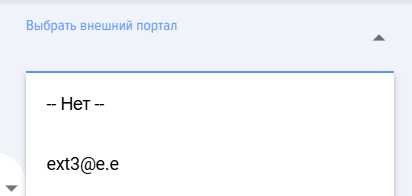

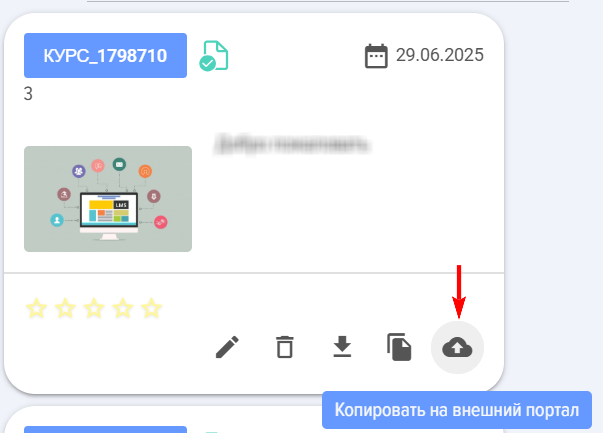
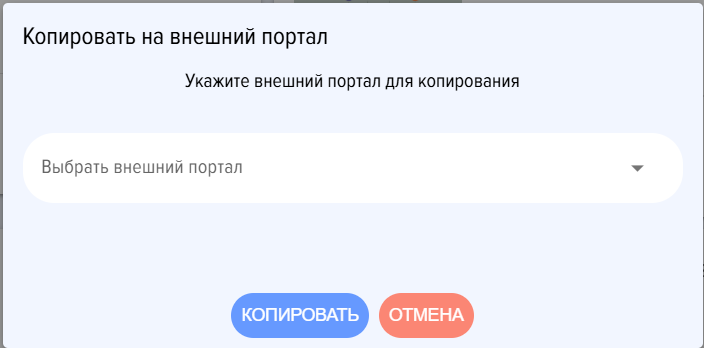
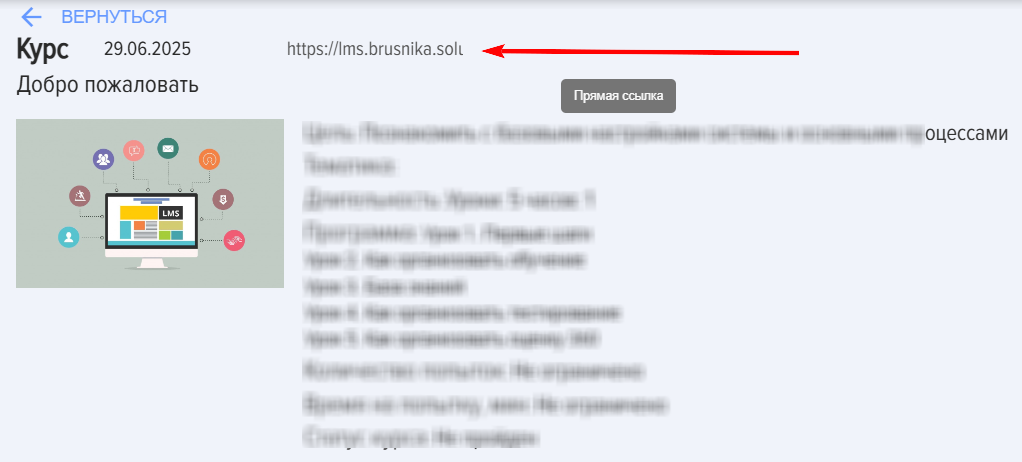
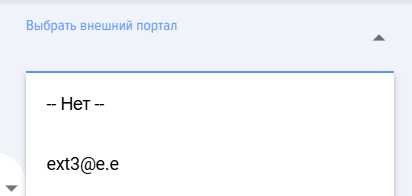


Hệ thống LMS nội bộ - Hệ thống LMS nằm bên trong hệ thống CRM của công ty.
Chức năng này là tính phí. Khi tạo lần đầu tiên - 1 tháng được cung cấp miễn phí, sau đó cổng thông tin bên ngoài sẽ chuyển sang gói miễn phí và sẽ chặn mọi hành động cho đến khi đăng ký mua dịch vụ này. Khi tạo hệ thống LMS bên ngoài thứ hai và các hệ thống tiếp theo, tùy chọn dùng thử 1 tháng sẽ không được cung cấp. Biểu giá hiện tại nằm trong phần Cài đặt - Cài đặt ứng dụng - Gói của tôi - Đào tạo bên ngoài.
<h1>Hướng dẫn chi tiết khởi chạy quá trình đào tạo cho người dùng bên ngoài</h1>
<p>Để bắt đầu quá trình đào tạo, vui lòng làm theo các bước dưới đây một cách cẩn thận.</p>
<h2>1. Chuẩn bị môi trường</h2>
<ul>
<li><strong>Cài đặt phần mềm cần thiết:</strong> Đảm bảo bạn đã cài đặt <code>Python 3.8+</code>, <code>pip</code>, và các thư viện liên quan.</li>
<li><strong>Tải xuống tài liệu đào tạo:</strong> Truy cập kho lưu trữ và tải xuống các tệp cần thiết.</li>
<li><strong>Thiết lập biến môi trường:</strong> Đặt các biến như <code>API_KEY</code>, <code>DATABASE_URL</code> theo hướng dẫn.</li>
</ul>
<h2>2. Cấu hình hệ thống</h2>
<ol>
<li>Mở tệp <code>config.yaml</code> và điền thông tin cần thiết.</li>
<li>Kiểm tra kết nối mạng và quyền truy cập vào các tài nguyên bên ngoài.</li>
<li>Xác nhận rằng các port cần thiết (ví dụ: 8080, 5000) không bị chặn.</li>
</ol>
<h2>3. Chạy tập lệnh khởi động</h2>
<pre><code>python train.py --config config.yaml --output-dir ./results</code></pre>
<p>Lệnh này sẽ bắt đầu quá trình đào tạo với các tham số đã cấu hình.</p>
<h2>4. Giám sát tiến trình</h2>
<ul>
<li>Theo dõi nhật ký đầu ra trong terminal hoặc tệp <code>training.log</code>.</li>
<li>Sử dụng công cụ giám sát (ví dụ: TensorBoard) nếu được tích hợp.</li>
<li>Kiểm tra tiến độ và lỗi định kỳ để đảm bảo không có sự cố.</li>
</ul>
<h2>5. Xử lý sự cố</h2>
<p>Nếu gặp lỗi, tham khảo tài liệu xử lý sự cố hoặc liên hệ với bộ phận hỗ trợ.</p>
<h2>6. Kết thúc và đánh giá</h2>
<p>Sau khi hoàn thành, kiểm tra kết quả trong thư mục <code>./results</code> và xem xét các chỉ số hiệu suất.</p>
Một liên kết trực tiếp để đăng ký sẽ được tạo tự động. Sao chép và gửi liên kết này cho người dùng bên ngoài để họ tự đăng ký:
Tên đăng nhập và mật khẩu của người kiểm duyệt:
Hệ thống sẽ đề xuất lựa chọn một LMS bên ngoài:
Khi sao chép thành công, hệ thống sẽ thông báo rằng các tệp đã được chuyển: Dữ liệu đã được di chuyển. Hãy chờ thông báo này!
Nếu trong khóa học có các năng lực không tồn tại trên cổng thông tin bên ngoài, khi sao chép từ cổng thông tin nội bộ sang cổng thông tin bên ngoài, các năng lực này sẽ được thêm vào mô-đun quản lý năng lực của Hệ thống quản lý học tập (LMS) bên ngoài.
Kết
Xóa bỏ LMS bên ngoài
Cảnh báo! Sau khi xóa LMS bên ngoài, tất cả dữ liệu và kết quả hoàn thành sẽ bị xóa và không thể khôi phục!
Trả lời:
Hệ thống Đào tạo Nội bộ (LMS) là một hệ thống quản lý học tập được tích hợp trực tiếp vào hệ thống CRM của công ty. Chỉ có nhân viên được cấp quyền truy cập vào CRM mới có thể sử dụng hệ thống này. Hệ thống Đào tạo Bên ngoài (LMS) là một bản sao chức năng của hệ thống nội bộ, được triển khai trên một trang web riêng biệt. Nó được thiết kế để đào tạo người dùng bên ngoài (đối tác, khách hàng, v.v.) những người không có quyền truy cập vào CRM nội bộ của công ty, đồng thời đảm bảo tính bảo mật dữ liệu.
Trả lời:
Việc sử dụng hệ thống LMS bên ngoài cho phép đào tạo số lượng người dùng bên ngoài không giới hạn mà không cần cấp cho họ quyền truy cập vào hệ thống CRM nội bộ của công ty, từ đó loại bỏ nguy cơ rò rỉ thông tin bảo mật. Đồng thời, có thể tạo ra số lượng không giới hạn các cổng thông tin bên ngoài cho các nhóm người dùng khác nhau.
Trả lời:
Để khởi chạy quá trình đào tạo trên cổng thông tin bên ngoài, cần:
Trả lời:
Không thể thêm trực tiếp nhân viên chưa đăng ký trong CRM vào hệ thống đào tạo trực tuyến (LMS) nội bộ, vì LMS được tích hợp vào hệ thống CRM. Tuy nhiên, bằng cách sử dụng module "Đào tạo bên ngoài", bạn có thể tạo một LMS bên ngoài và thêm bất kỳ người dùng bên ngoài nào (nhân viên, đối tác, v.v.) vào đó mà không cung cấp cho họ quyền truy cập vào CRM nội bộ.
Trả lời:
Chức năng "Đào tạo bên ngoài" là tính năng trả phí. Khi tạo cổng thông tin bên ngoài lần đầu tiên, người dùng được cung cấp một tháng sử dụng miễn phí. Sau thời gian này, cổng thông tin sẽ chuyển sang gói miễn phí với các hành động bị khóa cho đến khi mua gói đăng ký. Đối với các Hệ thống đào tạo trực tuyến bên ngoài tiếp theo, không có thời gian dùng thử miễn phí. Các gói dịch vụ hiện tại có thể được tìm thấy trong phần "Cài đặt - Cài đặt ứng dụng - Gói dịch vụ của tôi - Đào tạo bên ngoài".
Trả lời:
Để mua gói đăng ký, bạn cần truy cập vào mục "Cài đặt - Cài đặt ứng dụng - Gói của tôi - tab Đào tạo bên ngoài". Tại đó, bạn cần chọn gói phù hợp, điền đơn đăng ký, chờ tạo tài liệu, thanh toán hóa đơn, và sau khi thanh toán gói sẽ được kích hoạt tự động.
Trả lời:
Sau khi xóa hệ thống quản lý học tập bên ngoài, tất cả dữ liệu và kết quả học tập trên cổng thông tin này sẽ bị xóa vĩnh viễn. Chúng không thể khôi phục được, do đó cần thận trọng khi thực hiện thao tác này. Bất kỳ người điều hành nào của hệ thống quản lý học tập nội bộ đều có thể xóa cổng thông tin bên ngoài.
Kết quả học tập và kiểm tra của người dùng bên ngoài có thể được theo dõi bằng hai cách:
Hệ thống LMS nội bộ - Hệ thống LMS nằm bên trong hệ thống CRM của công ty.
Chức năng này là tính phí. Khi tạo lần đầu tiên - 1 tháng được cung cấp miễn phí, sau đó cổng thông tin bên ngoài sẽ chuyển sang gói miễn phí và sẽ chặn mọi hành động cho đến khi đăng ký mua dịch vụ này. Khi tạo hệ thống LMS bên ngoài thứ hai và các hệ thống tiếp theo, tùy chọn dùng thử 1 tháng sẽ không được cung cấp. Biểu giá hiện tại nằm trong phần Cài đặt - Cài đặt ứng dụng - Gói của tôi - Đào tạo bên ngoài.
<h1>Hướng dẫn chi tiết khởi chạy quá trình đào tạo cho người dùng bên ngoài</h1>
<p>Để bắt đầu quá trình đào tạo, vui lòng làm theo các bước dưới đây một cách cẩn thận.</p>
<h2>1. Chuẩn bị môi trường</h2>
<ul>
<li><strong>Cài đặt phần mềm cần thiết:</strong> Đảm bảo bạn đã cài đặt <code>Python 3.8+</code>, <code>pip</code>, và các thư viện liên quan.</li>
<li><strong>Tải xuống tài liệu đào tạo:</strong> Truy cập kho lưu trữ và tải xuống các tệp cần thiết.</li>
<li><strong>Thiết lập biến môi trường:</strong> Đặt các biến như <code>API_KEY</code>, <code>DATABASE_URL</code> theo hướng dẫn.</li>
</ul>
<h2>2. Cấu hình hệ thống</h2>
<ol>
<li>Mở tệp <code>config.yaml</code> và điền thông tin cần thiết.</li>
<li>Kiểm tra kết nối mạng và quyền truy cập vào các tài nguyên bên ngoài.</li>
<li>Xác nhận rằng các port cần thiết (ví dụ: 8080, 5000) không bị chặn.</li>
</ol>
<h2>3. Chạy tập lệnh khởi động</h2>
<pre><code>python train.py --config config.yaml --output-dir ./results</code></pre>
<p>Lệnh này sẽ bắt đầu quá trình đào tạo với các tham số đã cấu hình.</p>
<h2>4. Giám sát tiến trình</h2>
<ul>
<li>Theo dõi nhật ký đầu ra trong terminal hoặc tệp <code>training.log</code>.</li>
<li>Sử dụng công cụ giám sát (ví dụ: TensorBoard) nếu được tích hợp.</li>
<li>Kiểm tra tiến độ và lỗi định kỳ để đảm bảo không có sự cố.</li>
</ul>
<h2>5. Xử lý sự cố</h2>
<p>Nếu gặp lỗi, tham khảo tài liệu xử lý sự cố hoặc liên hệ với bộ phận hỗ trợ.</p>
<h2>6. Kết thúc và đánh giá</h2>
<p>Sau khi hoàn thành, kiểm tra kết quả trong thư mục <code>./results</code> và xem xét các chỉ số hiệu suất.</p>
Một liên kết trực tiếp để đăng ký sẽ được tạo tự động. Sao chép và gửi liên kết này cho người dùng bên ngoài để họ tự đăng ký:
Tên đăng nhập và mật khẩu của người kiểm duyệt:
Hệ thống sẽ đề xuất lựa chọn một LMS bên ngoài:
Khi sao chép thành công, hệ thống sẽ thông báo rằng các tệp đã được chuyển: Dữ liệu đã được di chuyển. Hãy chờ thông báo này!
Nếu trong khóa học có các năng lực không tồn tại trên cổng thông tin bên ngoài, khi sao chép từ cổng thông tin nội bộ sang cổng thông tin bên ngoài, các năng lực này sẽ được thêm vào mô-đun quản lý năng lực của Hệ thống quản lý học tập (LMS) bên ngoài.
1. Kết quả họcó thể được tập,theo kiểm tra ngườdõi dùng bên ngoài
Xóa bỏtrong LMS bên ngoài
tại mục Báo cáo: Cài đặt - Báo cáo. Cả2. Ngoài ra, kết quả có thể được theo dõi trong LMS nội bộ tại mục Báo cáo, sau khi chọn LMS bên ngoài mà báo cáo sẽ được xây dựng dựa trên:
1. LMS bên ngoài có thể được xóa. Bất kỳ người điều hành báo!nào của LMS nội bộ đều có thể thực hiện việc này bằng cách nhấp vào dấu X bên cạnh tên LMS:
Chú ý! Sau khi xóa LMS bên ngoài, tất cả dữ liệu và kết quả hoàn thành sẽ bị xóa và không thể khôi phục!
Làm thế nào để mua gói đăng ký cho Learning bên ngoài
- Mở Section: Cài đặt - Cài đặt ứng dụng - My Plan - tab Bên ngoài Learning.
- Chọn
góiPlancướccầnphùthiết. - Điền vào đơn đăng ký.
- Sau khi gửi đơn đăng ký, các tài liệu sẽ được tạo ra
ởtừphíabên dưới. ThanhVui lòng thanh toán hóa đơn. Sau khi thanh toán hóa đơn,ngói cướcPlan sẽ được kích hoạt tự động.
Trả
Hệ thống Đào tạo Nội bộ (LMS) là một hệ thống quản lý học tập được tích hợp trực tiếp vào hệ thống CRM của công ty. Chỉ có nhân viên được cấp quyền truy cập vào CRM mới có thể sử dụng hệ thống này. Hệ thống Đào tạo Bên ngoài (LMS) là một bản sao chức năng của hệ thống nội bộ, được triển khai trên một trang web riêng biệt. Nó được thiết kế để đào tạo người dùng bên ngoài (đối tác, khách hàng, v.v.) những người không có quyền truy cập vào CRM nội bộ của công ty, đồng thời đảm bảo tính bảo mật dữ liệu.
Trả lời:
Việc sử dụng hệ thống LMS bên ngoài cho phép đào tạo số lượng người dùng bên ngoài không giới hạn mà không cần cấp cho họ quyền truy cập vào hệ thống CRM nội bộ của công ty, từ đó loại bỏ nguy cơ rò rỉ thông tin bảo mật. Đồng thời, có thể tạo ra số lượng không giới hạn các cổng thông tin bên ngoài cho các nhóm người dùng khác nhau.
Trả lời:
Để khởi chạy quá trình đào tạo trên cổng thông tin bên ngoài, cần:
Trả lời:
Không thể thêm trực tiếp nhân viên chưa đăng ký trong CRM vào hệ thống đào tạo trực tuyến (LMS) nội bộ, vì LMS được tích hợp vào hệ thống CRM. Tuy nhiên, bằng cách sử dụng module "Đào tạo bên ngoài", bạn có thể tạo một LMS bên ngoài và thêm bất kỳ người dùng bên ngoài nào (nhân viên, đối tác, v.v.) vào đó mà không cung cấp cho họ quyền truy cập vào CRM nội bộ.
Trả lời:
Chức năng "Đào tạo bên ngoài" là tính năng trả phí. Khi tạo cổng thông tin bên ngoài lần đầu tiên, người dùng được cung cấp một tháng sử dụng miễn phí. Sau thời gian này, cổng thông tin sẽ chuyển sang gói miễn phí với các hành động bị khóa cho đến khi mua gói đăng ký. Đối với các Hệ thống đào tạo trực tuyến bên ngoài tiếp theo, không có thời gian dùng thử miễn phí. Các gói dịch vụ hiện tại có thể được tìm thấy trong phần "Cài đặt - Cài đặt ứng dụng - Gói dịch vụ của tôi - Đào tạo bên ngoài".
Trả lời:
Để mua gói đăng ký, bạn cần truy cập vào mục "Cài đặt - Cài đặt ứng dụng - Gói của tôi - tab Đào tạo bên ngoài". Tại đó, bạn cần chọn gói phù hợp, điền đơn đăng ký, chờ tạo tài liệu, thanh toán hóa đơn, và sau khi thanh toán gói sẽ được kích hoạt tự động.
Trả lời:
Sau khi xóa hệ thống quản lý học tập bên ngoài, tất cả dữ liệu và kết quả học tập trên cổng thông tin này sẽ bị xóa vĩnh viễn. Chúng không thể khôi phục được, do đó cần thận trọng khi thực hiện thao tác này. Bất kỳ người điều hành nào của hệ thống quản lý học tập nội bộ đều có thể xóa cổng thông tin bên ngoài.
Kết quả học tập và kiểm tra của người dùng bên ngoài có thể được theo dõi bằng hai cách: